백라이트를 활성화하려면 G310 키보드의 상단 오른쪽 모서리에 있는 백라이트 키를 누릅니다. 백라이트 키를 누를 때마다 4가지 밝기 레벨이 차례로 전환됩니다. 백라이트 키를 5번째 누르면 백라이트가 꺼집니다. 백라이트가 활성화되면 백라이트 키에 불이 켜집니다.
참고: 백라이트 밝기 레벨의 변경은 로지텍 게이밍 소프트웨어(LGS)의 밝기 슬라이더에 반영됩니다. G310 다운로드 페이지에서 LGS를 다운로드할 수 있습니다.
LGS에서 조명 설정 구성
로지텍 게이밍 소프트웨어를 설치한 경우, 키보드의 조명에 그 밖의 변경 내용을 적용할 수 있습니다. 조명 설정 아이콘을 클릭하여 밝기, 호흡 효과, 조명 절전 타이머를 구성합니다.
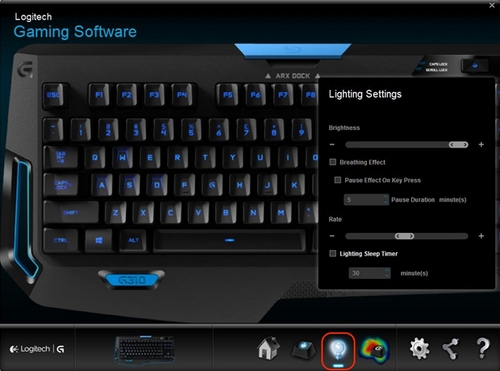
밝기
슬라이더를 클릭해서 오른쪽으로 끌면 키보드 백라이트의 세기가 증가합니다. 슬라이더를 왼쪽으로 끌면 밝기가 감소합니다.
참고: 밝기 설정은 또한 백라이트 효과 사용 중 백라이트의 세기에 영향을 미칩니다.
호흡 효과
호흡을 모방한 진동 리듬 효과를 활성화하려면 이 옵션을 선택합니다. 또한 호흡 효과 속도를 구성하거나 키를 누를 때 효과가 일시적으로 멈추도록 설정할 수 있습니다.
- 키 누름 시 효과 일시 중지 — 일시 중지 기간을 수동으로 설정합니다(최대 60분).
- 속도 — 슬라이더를 클릭해서 오른쪽으로 끌면 호흡 효과 속도가 높아집니다. 슬라이더를 왼쪽으로 끌면 속도가 감소합니다.
장시간 사용하지 않을 때 일정 시간 후 백라이트를 비활성화하려면 이 옵션을 선택합니다. 절전이 되기 전에 키보드 백라이트가 활성 상태로 유지되는 기간을 수동으로 설정할 수 있습니다(최대 60분).
중요 고지: Logitech은 펌웨어 업데이트 도구를 더 이상 지원하거나 유지보수하지 않습니다. 지원되는 Logitech 장치 에는 Logi Options+ 사용을 적극 권장합니다. 전환 과정에서 도움이 필요하시면 언제든지 도와드리겠습니다.
중요 고지: Logitech은 Logitech Preference Manager를 더 이상 지원하거나 유지보수하지 않습니다. 지원되는 Logitech 장치에는 Logi Options+ 사용을 적극 권장합니다. 전환 과정에서 도움이 필요하시면 언제든지 도와드리겠습니다.
중요 고지: Logitech은 Logitech Control Center를 더이상 지원하거나 유지보수하지 않습니다. 지원되는 Logitech 장치에는 Logi Options+ 사용을 적극 권장합니다. 전환 과정에서 도움이 필요하시면 언제든지 도와드리겠습니다.
중요 고지: Logitech은 Logitech Connection Utility를 더이상 지원하거나 유지보수하지 않습니다. 지원되는 Logitech 장치에는 Logi Options+ 사용을 적극 권장합니다. 전환 과정에서 도움이 필요하시면 언제든지 도와드리겠습니다.
중요 고지: Unifying 소프트웨어는 더 이상 Logitech에서 지원하거나 유지보수하지 않습니다. 지원되는 Logitech 장치에는 Logi Options+를 사용하는 것을 적극 권장합니다. 전환 과정에서 도움이 필요하시면 언제든지 도와드리겠습니다.
중요 고지: Logitech은 SetPoint 소프트웨어를 더 이상 지원하지 않습니다. 지원되는 Logitech 장치에는 Logi Options+ 사용을 적극 권장합니다. 전환 과정에서 도움이 필요하시면 언제든지 도와드리겠습니다.
FAQ(자주 묻는 질문)
이 섹션에 사용할 수있는 제품이 없습니다
